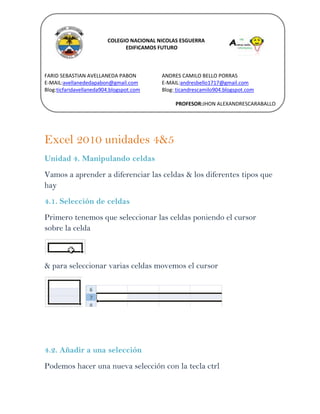
excel 4 al 5
- 1. COLEGIO NACIONAL NICOLAS ESGUERRA EDIFICAMOS FUTURO FARID SEBASTIAN AVELLANEDA PABON E-MAIL:avellanededapabon@gmail.com Blog:ticfaridavellaneda904.blogspot.com ANDRES CAMILO BELLO PORRAS E-MAIL:andresbello1717@gmail.com Blog: ticandrescamilo904.blogspot.com PROFESOR:JHON ALEXANDRESCARABALLO Excel 2010 unidades 4&5 Unidad 4. Manipulando celdas Vamos a aprender a diferenciar las celdas & los diferentes tipos que hay 4.1. Selección de celdas Primero tenemos que seleccionar las celdas poniendo el cursor sobre la celda & para seleccionar varias celdas movemos el cursor 4.2. Añadir a una selección Podemos hacer una nueva selección con la tecla ctrl
- 2. 4.3. Ampliar o reducir una selección Si queremos ampliar la selección mantenemos el click & luego movemos el cursor 4.4. Copiar celdas utilizando el Portapapeles Seleccionamos las celdas & luego oprimimos ctrl*c para copiarlas Luego nos dirijimos al portapapeles & le damos click en pegar o ctrl*v 4.5. Copiar celdas utilizando el ratón Seleccionamos las celdas a copiar. nos hacemos sobre un borde de la selección y pulsamos la tecla CTRL.
- 3. observamos como el mouse cambia Mantenemos pulsada CTRL, pulsamos el botón del ratón y manteniéndolo pulsado lo arrastramos hasta donde se quiere copiar el rango. luego nos aparecera un cuadro Soltamos el botón del ratón & luego Soltamos la tecla CTRL. 4.6. Copiar en celdas adyacentes Seleccionamos las celdas que vamos a copiar. luego nos situamos sobre la esquina inferior derecha de la selección que contiene un cuadrado negro, es el controlador de relleno. alli ell puntero cambiara a una cruz negra. arrastramos el mouse a lo que queremos seleccionar luego aparecera un recuadro que nos indica dónde se situará el rango. Soltamos el botón del ratón cuando estés donde quieres copiar el rango.
- 4. luego nos apareceran una opciones de relleno & autorrelleno & luego podemos ver el Cuadro y elegir el tipo de copiado: autorrelleno desplegado 4.7. Pegado Especial Copiamos & luego damos click en la flecha inferior & elegimos la opcion pegado especial & luego
- 5. & por ultimo 4.8. Mover celdas utilizando el Portapapeles Seleccionamos las celdas Luego oprimimos ctrl*x & luego pegamos
- 6. 4.9. Mover celdas utilizando el ratón Tenemos que seguir los siguientes pasosSeleccionar las celdas a mover.Situarse sobre un borde de la selección.El puntero del ratón se convertirá en una flecha blanca apuntando hacia la izquierda y una cruz de 4 puntas, tal como esto: puntero desplazar.Pulsar el botón del ratón y manteniéndolo pulsado, arrastrarlo hasta donde quieres mover el rango.Observa como aparece un recuadro que nos indica dónde se situará el rango en caso de soltar el botón del ratón.Suelta el botón del ratón cuando hayas llegado a donde quieres dejar las celdas.bola Si queremos mover algún rango de celdas a otra hoja seguiremos los siguientes pasos: Seleccionar las celdas a mover.Situarse sobre un borde de la selección.El puntero del ratón se convertirá en una flecha blanca apuntando hacia la izquierda y una cruz de 4 puntas, tal como esto: puntero desplazar.Pulsar el botón del ratón y sin soltarlo pulsar la tecla ALT, después pasar el puntero del ratón sobre la pestaña de la hoja a la cual quieras mover el rango de celdas que hayas seleccionado, verás que esta hoja pasa a ser la hoja activa.Una vez situado en la hoja deseada soltar la tecla ALT.Después, soltar el puntero del ratón una vez situado en el lugar donde quieres dejar las celdas.
- 7. 4.10. Borrar celdas Vamos a inicio & hacemos click en borrar Unidad 5. Los datos 5.1. Eliminar filas duplicadas Bno pss primero tenemos que tener celda activa uno de los registros a comprobar & luego pulsamos quitar duplicados
- 8. 5.2. La validación de datos - Seleccionamos la celda que queremos validar. - & luego Accedemos a la pestaña Datos y pulsamos Validación de datos 5.3. Ordenar datos Para hacer una ordenación simple debemos posicionarnos en la columna que queramos ordenar y, desde la pestaña Datos y los botones botones ordenar de la sección Ordenar y filtrar, para que la ordenación sea ascendente o descendente respectivamente. También podemos pulsar sobre Ordenar... y escoger el criterio de ordenación, aunque en este caso esta opción es menos rápida. Ésto ordenará todo el conjunto de la fila.
- 9. 5.4. Buscar y reemplazar datos Ctrl * b & nos aparece un cuadro de texto que nos permite introducir el dato a reemplazar
